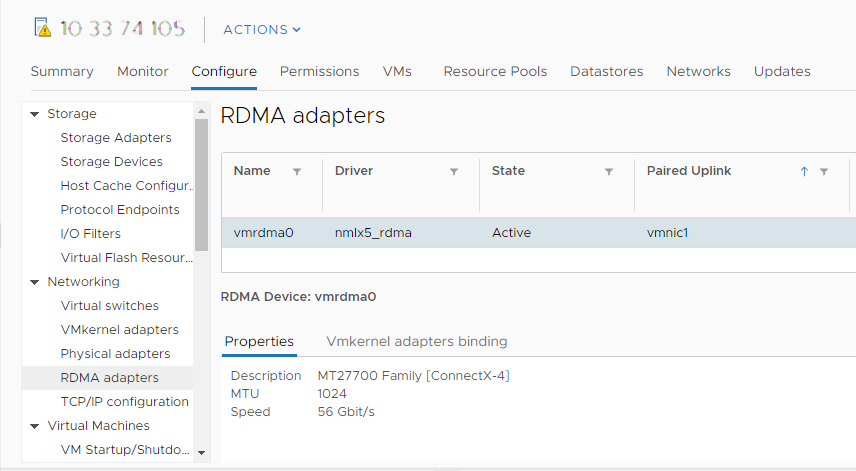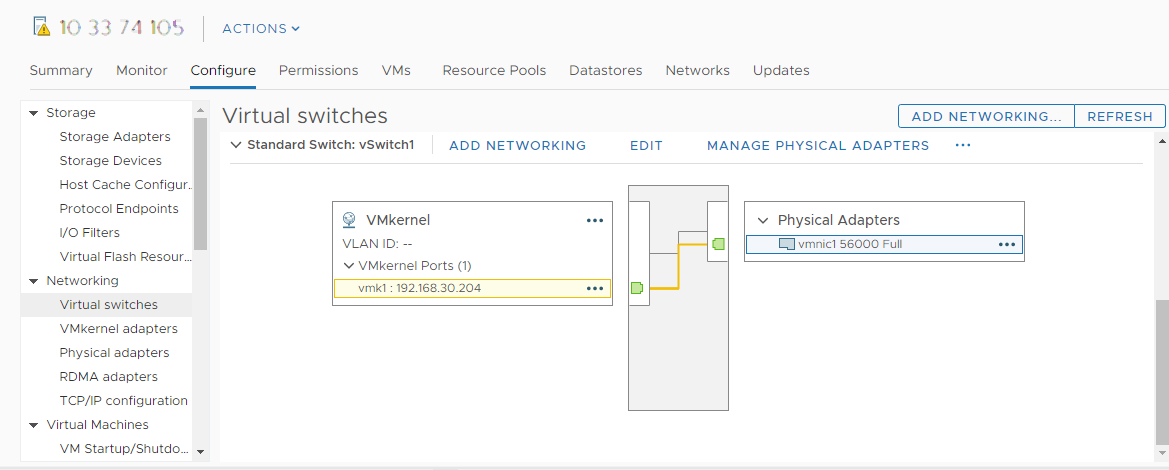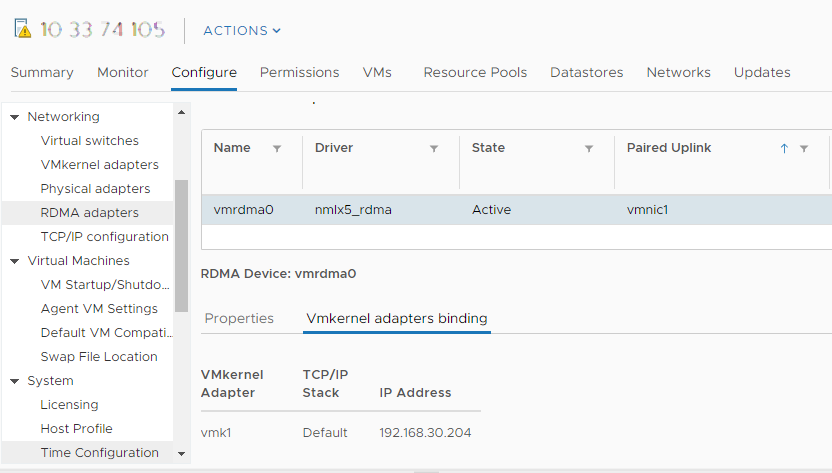Erfahren Sie, wie Sie einen RDMA-Netzwerkadapter (Remote Direct Memory Access) auf Ihren ESXi-Hosts installieren. Nach der Installation können Sie den vSphere Client verwenden, um den RDMA-Adapter und die zugehörigen Netzwerkadapter anzuzeigen und die entsprechende VMkernel-Bindung zu konfigurieren.
RDMA bietet ohne Hinzuziehung des Betriebssystems oder der CPU direkten Speicherzugriff aus dem Speicher eines Hosts auf den Speicher eines anderen Hosts. Somit wird aufgrund niedrigerer Latenz, geringerer CPU-Last und größerer Bandbreite die Netzwerk- und Hostleistung erhöht.
Voraussetzungen
Installieren Sie einen RDMA-fähigen Adapter auf Ihrem ESXi-Host. Beispiel: Mellanox Technologies MT27700 Family ConnectX-4.
Anzeigen des RDMA-fähigen Netzwerkadapters
ESXi unterstützt RDMA-fähige Netzwerkadapter. Nachdem Sie einen solchen Adapter auf Ihrem ESXi-Host installiert haben, zeigt der vSphere Client seine beiden Komponenten an: den RDMA-Adapter und einen physischen Netzwerkadapter.
Sie können den vSphere Client verwenden, um den RDMA-Adapter und den entsprechenden Netzwerkadapter anzuzeigen.
Voraussetzungen
Installieren Sie einen RDMA-fähigen Adapter, der RDMA (RoCE v2) auf Ihrem ESXi-Host unterstützt. Beispiel: Mellanox Technologies MT27700 Family ConnectX-4.
Prozedur
Konfigurieren von RDMA-Netzwerkadaptern (Remote Direct Memory Access)
Sie können einen RDMA-Netzwerkadapter (Remote Direct Memory Access) installieren und dessen VMkernel-Bindungen konfigurieren.